Hoe kan ik een filter maken van Opportunities?
Hoe maak je een filter aan in het opportunity zoekscherm.
Het resultaat van een filter is dat je alleen die waarden te zien krijgt in een lijst aan de hand van een één of meerdere zoek criteria.
In de nieuwe layoutzijnStandaard zijn de filters niet zichtbaar. Maak deze zichtbaar door eerst op dit trechter icoon Toon Filter te klikken.
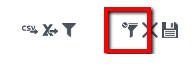
Bij elke kolom verschijnt er een trechter. Als je hier op klikt krijg je een popup te zien met de mogelijke waarden waar je op kunt filteren. Je kunt alleen kiezen uit de waarden die in een (combinatie van al actieve kolomfilters) in de selectie aanwezig zijn.
Wil je alles selecteren, vink dan Check All aan en klik op Apply.
Wil je een verfijnde selectie maken, klik dan die gegevens aan die je in je resultaat wilt terug zien en klik op Apply. De kolomfilter wordt dan direct toegepast.
Als je met je muis over Filter Options zweeft dan kun je aangeven welke logica je voor de kolomfilter wilt instellen.
Herhaal dit zo nodig als je op meerdere kolommen de sectie wilt verfijnen.
Heb je een gewenste selectie op het scherm staan, klik dan onder filters op Opslaan. Geef dan een gewenste filternaam op en klik op sla filter op.
De filter is nu beschikbaar in het dropdown menu Kies een filter voor als je de volgende keer deze selectie weer wilt oproepen.
Wil je deze filter weer verwijderen, check bij Kies een filter of je de juiste filter hebt gekozen en klik dan op Verwijderen. Er zal dan gevraagd worden deze keuze te bevestigen.